Как сделать свой ресурспак в майнкрафт
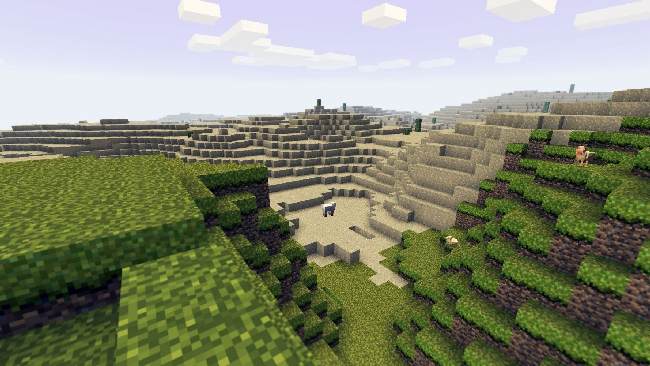
Создание своего ресурс-пака (также известного как текстур-пак) в Minecraft включает в себя несколько шагов:
Шаг 1: Создайте новую папку
Создайте новую папку на вашем компьютере и дайте ей название вашего ресурс-пака. Например, «MyResourcePack».
Шаг 2: Создайте папку «assets»
Внутри вашей папки ресурс-пака создайте новую папку, названную «assets».
Шаг 3: Создайте папку «minecraft»
В папке «assets» создайте еще одну папку с названием «minecraft».
Шаг 4: Создайте папки для текстур
В папке «minecraft» создайте папки «textures», «font», «sound», «language» и «models». В эти папки вы можете добавлять свои собственные текстуры, шрифты, звуки, языковые файлы и модели.
Шаг 5: Добавьте файл pack. mcmeta
Создайте новый текстовый документ и назовите его «pack. mcmeta». Откройте этот файл и добавьте следующий код:
{
«pack»: {
«pack_format»: 1,
«description»: «Описание вашего ресурс-пака»
}
}
Замените «Описание вашего ресурс-пака» на описание вашего собственного ресурс-пака.
Шаг 6: Поместите свои текстуры
Наконец, поместите свои собственные текстуры, шрифты, звуки и модели в соответствующие папки. Если вы хотите заменить уже существующие текстуры, то вам нужно сохранить свои текстуры с такими же именами.
Шаг 7: Установите свой ресурс-пак в Minecraft
Скопируйте папку вашего ресурс-пака в папку «resourcepacks» внутри папки с игрой «Minecraft». Вы можете найти эту папку, открыв меню «Options» в игре, затем выберите «Resource Packs» и нажмите «Open resource pack folder».
Шаг 8: Активируйте свой ресурс-пак в Minecraft
В игре Minecraft выберите свой ресурс-пак в разделе «Resource Packs» и нажмите на кнопку «Done». Ваш ресурс-пак теперь будет активирован в игре.
Советы:
1. Не забудьте протестировать свой ресурс-пак перед тем, как поделиться им с другими игроками.
2. Вы можете использовать программы для создания и редактирования текстур, такие как GIMP, Photoshop или Paint. NET.
3. Не забывайте сохранять текстуры в правильном формате, например, PNG.
4. Если вы хотите использовать кастомные звуки, то их нужно сохранять в формате OGG.
5. Проверьте, что вы правильно указали названия папок и файлов, иначе они не будут работать в Minecraft.

